【Swift】ScrollViewでページングを実装
こんにちは、@nekokichi1_yos2です。
ScrollViewでページ送りのアニメーションを実装する場合、下記のコードを打つか、
scrollView.isPagingEnabled = true
インスペクタの"Paging Enabled"にチェックを入れます。
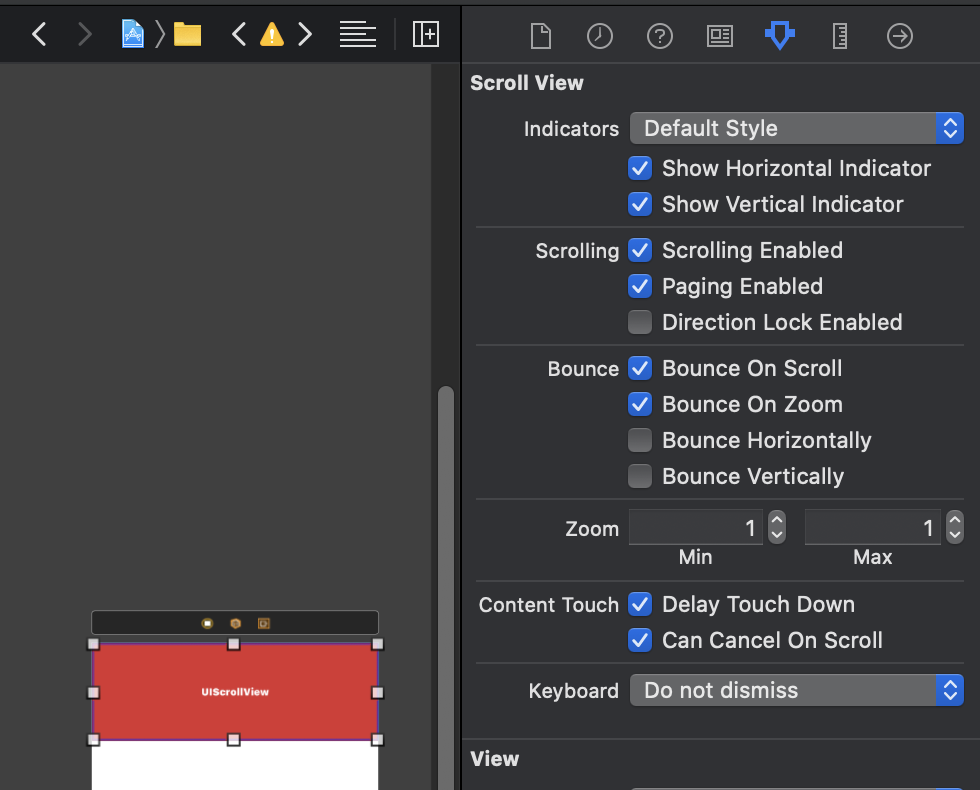
初期設定のScrollView
↓
PagingEnabledが可能になったScrollView
↓
ただ、ページングを実装する際に注意点があります。
”1度のページングでScrollViewの大きさだけ移動させる”なら、ScrollViewで実装するUIViewの幅(もしくは高さ)は
- ScrollView.frame.size.width(もしくはheight) x ○(数字)
にする必要があります。
もしScrollViewのサイズで割り切れないサイズを設定すれば、下記のように中途半端な幅が余ってしまいます。
(iPhone8のシミュレータ(幅375)で実装。UIViewの幅を1200に設定)
↓
仮に各ページ(ページング後のScrollView)の中央にUI部品を設置する際、ScrolViewのサイズに合わせた方が、
- ScrollViewの幅 / 2 - (UI部品の幅 / 2)
- ScrollViewの高さ / 2- (UI部品の高さ / 2)
のように調整しやすくなります。
なので、1度のスワイプでScrollViewをページングするなら、UIViewをScrollView x 数字のサイズにした方がいいでしょう。
import UIKit class ViewController: UIViewController { @IBOutlet weak var scrollView1: UIScrollView! var vc1 = UIView() override func viewDidLoad() { super.viewDidLoad() //ScrollView上に要素を配置 horizontalScroll() //ScrollViewのページングを可に scrollView1.isPagingEnabled = true } //横スクロール func horizontalScroll() { vc1.frame = CGRect(x: 0, y: 0, width: scrollView1.frame.size.width * 6, height: scrollView1.frame.size.height) for i in 0...6 { let button = UIButton() button.frame = CGRect(x: (i*200), y: 30, width: 80, height: 55) button.setTitle("\(i)", for: .normal) button.setTitleColor(.white, for: .normal) button.layer.borderWidth = 1 vc1.addSubview(button) } scrollView1.addSubview(vc1) scrollView1.contentSize = vc1.bounds.size }